Wenn Sie eine Website erstellen oder eine neueAnwendung ist es sehr wichtig, sicherzustellen, dass es bei jeder Auflösung korrekt ausgeführt wird. Da es keine Standardgröße oder Standardauflösung für Computermonitore gibt, hat jeder seine eigene auf eine andere eingestellt. In einigen Fällen, auch bei mir, gibt es zwei verschiedene Monitore unterschiedlicher Größe, für die jeweils eine völlig unterschiedliche Auflösung festgelegt wurde. Ein Entwickler muss berücksichtigen, dass er beim Verschieben der Anwendung oder des Website-Fensters von einem Monitor auf einen anderen die Größe des Inhalts ändern und seine Form so beibehalten kann, dass er weiterhin verwendet werden kann. Eine Möglichkeit zu überprüfen, ob ein Tool in allen Auflösungen funktioniert, besteht darin, die Auflösung Ihres Monitors zu ändern. Dies kann jedoch eine mühsame Aufgabe sein, zwischen allen Standardauflösungen zu wechseln. Stattdessen können Sie die Größe der Fenster einfach auf unterschiedliche Auflösungen ändern und prüfen, ob sie nach der Größenänderung ordnungsgemäß funktionieren oder nicht. Fenstergröße ist ein tragbares Tool für Windows, mit dem SieÄndern Sie die Größe eines Fensters auf die gewünschte Bildschirmauflösung. Hier finden Sie einige Voreinstellungen zum Ändern der Auflösung sowie eine Option zum Festlegen einer benutzerdefinierten Breite und Höhe für das Fenster.
Es ist eine tragbare Anwendung und erfordert nichtSie etwas auf dem Computer zu installieren. Die Anwendung verfügt über eine sehr einfache Benutzeroberfläche und auf alle Optionen kann zugegriffen werden, ohne in Untermenüs gehen zu müssen. Oben stehen Voreinstellungen für die Auflösung zur Verfügung, mit denen Sie die Fenstergröße zwischen 640 x 480, 800 x 600, 1024 x 768, 1152 x 864, 1280 x 960, 1280 x 1024, 1600 x 1200 und einer benutzerdefinierten Auflösung umschalten können. Beachten Sie, dass nur die Auflösungen eingestellt werden können, die von Ihrem Monitor unterstützt werden. Neben den Auflösungen gibt es Optionen zum Hinzufügen eines Rahmens, um die richtige Client-Bereichsgröße für ein maximiertes Fenster zu erhalten und seine Pixel anzugeben, und zum Subtrahieren der Größe der Taskleiste, sowohl horizontal als auch vertikal.
Um die Größe eines Fensters zu ändern, wählen Sie die gewünschte Auflösung aus, klicken Sie auf die große Schaltfläche mit grünem Text und klicken Sie auf das Fenster, dessen Größe geändert werden soll.

Window Size ist für beide Entwickler ein Lebensretterund Tester gleichermaßen. Es funktioniert sowohl auf 32-Bit- als auch auf 64-Bit-Versionen von Windows XP, Windows Vista, Windows 7 und Windows 8. Eine weitere ähnliche Lösung, die Sie ausprobieren können, ist Sizer. Beide Apps lösen das gleiche Problem, haben jedoch unterschiedliche Vorgehensweisen.
Fenstergröße herunterladen




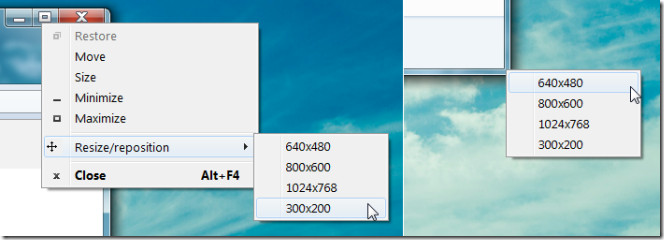







Bemerkungen